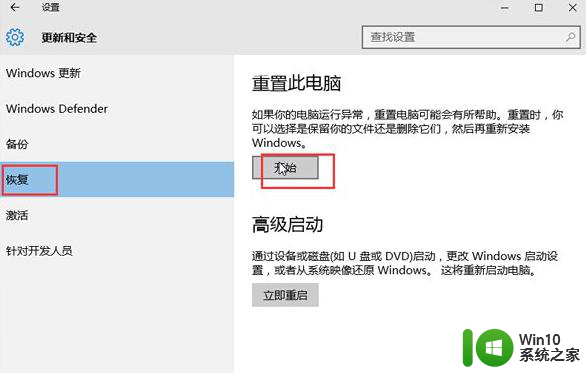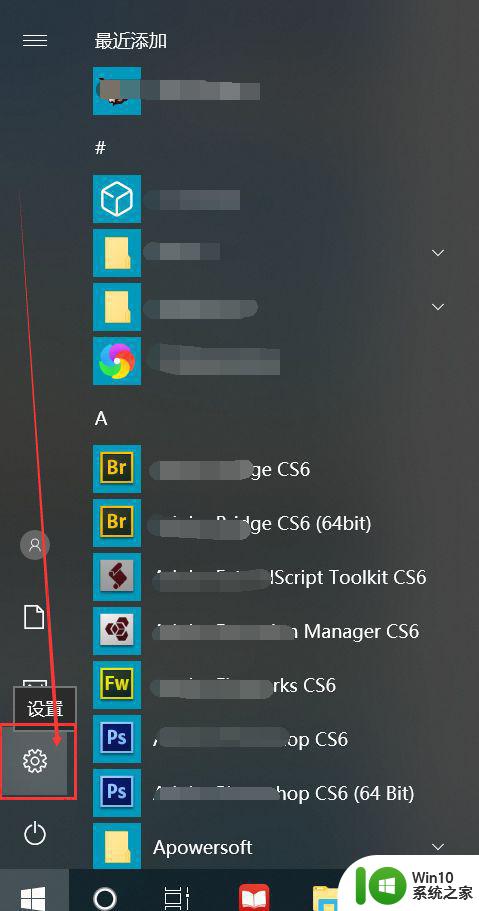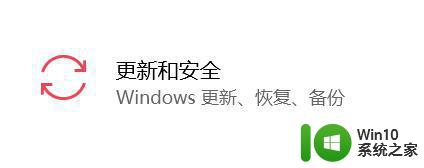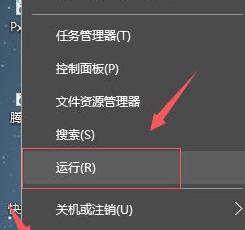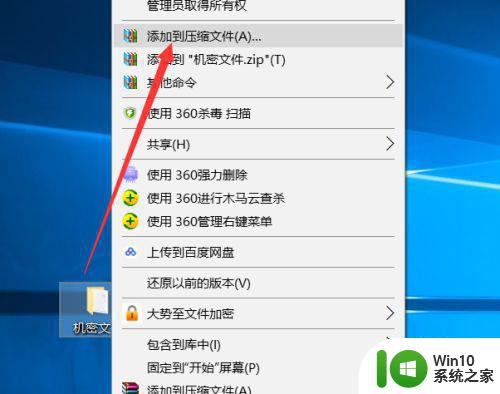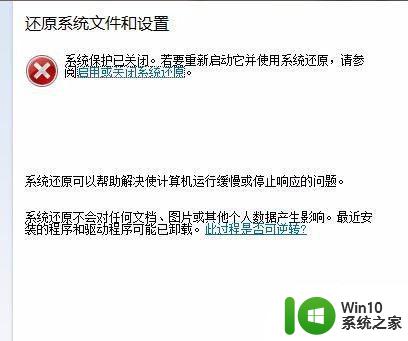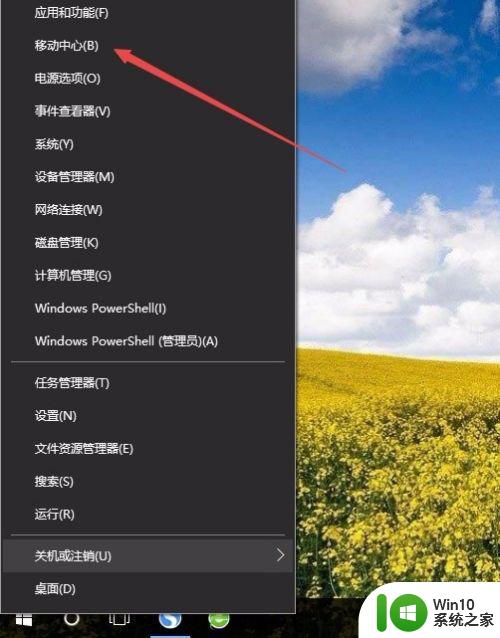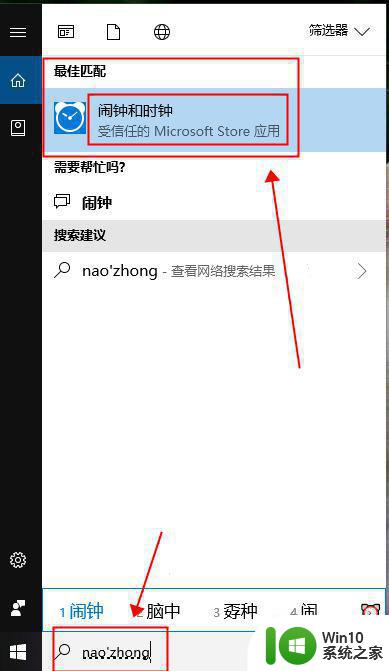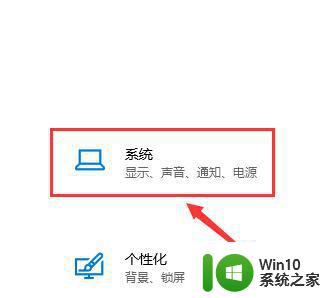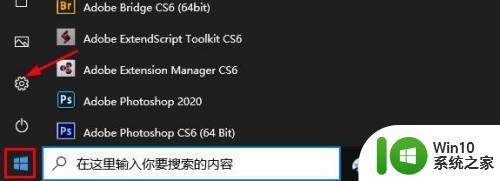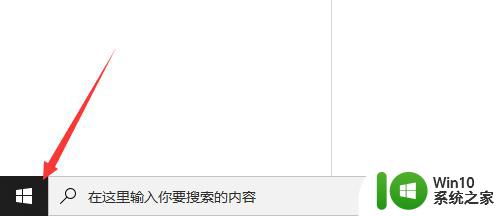win10系统如何进行重置操作 重置win10电脑的步骤和注意事项
win10系统如何进行重置操作,Win10系统作为目前最为流行的操作系统之一,其出色的性能和稳定性备受用户青睐,在长时间使用后,由于各种原因可能会导致系统出现各种问题,如运行缓慢、蓝屏等。为了解决这些问题,重置Win10电脑成为了一种高效的解决方法。重置操作可以将电脑恢复到出厂设置,使其恢复到一个全新的状态,同时也能解决大部分的系统故障。在进行重置操作前,用户需要了解一些重要的步骤和注意事项,以保证操作的顺利进行。接下来我们将详细介绍如何进行重置操作以及需要注意的事项。
windows10进行系统重置的方法
1、打开屏幕下方的“通知”按钮或者通过开始屏幕,进入电脑的设置页面。
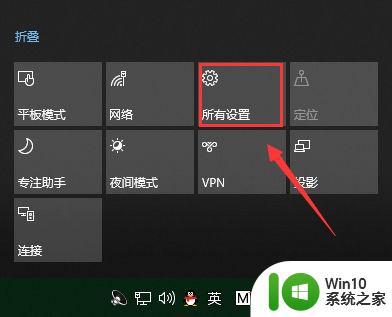
2、在设置页面里,找到“更新与安全”按钮,点击后进入更新与安全页面。
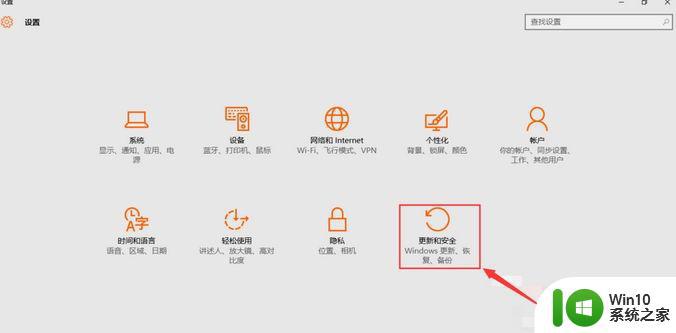
3、点击“恢复”按钮,然后找到重置次电脑,点击“开始”按钮。
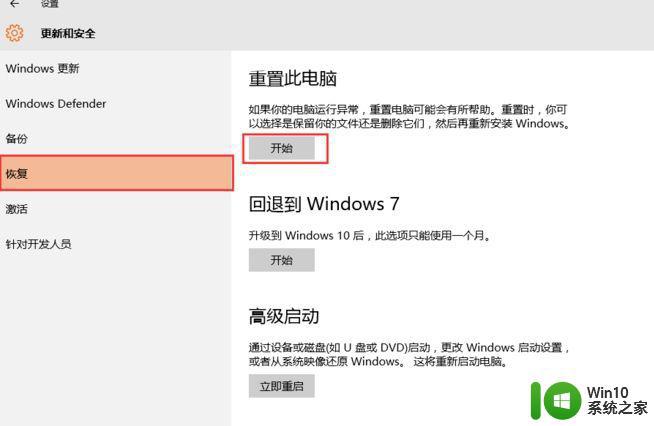
4、跳出两个选项,第一个是“保留我的文件”,第二个是“删除所有内容”。若想重置后的系统更加纯净,可以选择“删除所有内容”。
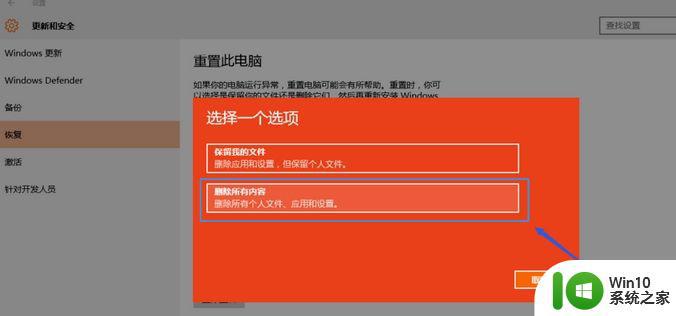
5、然后稍等一会儿,会跳出下面的页面,提示您的电脑有多个驱动器,然后问你是“要删除所有驱动器中的文件吗?”建议大家选择“仅限安装了windows的驱动器,这样只对系统盘处理,否则将对所有盘格式化处理,那样您会失去所有的文件。
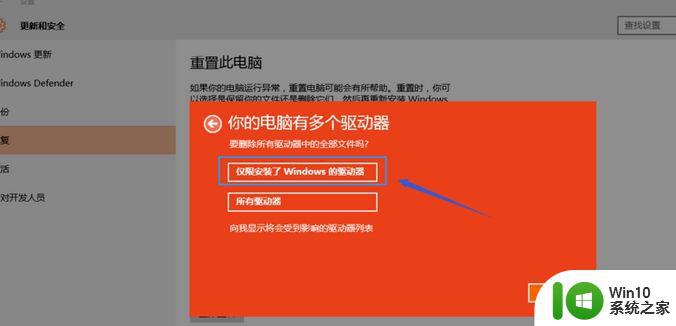
6、接着跳出页面“还要清理这些驱动器吗?”建议大家选择第二项“删除文件并清理驱动器”,这样更安全,不过要花费更多的时间。
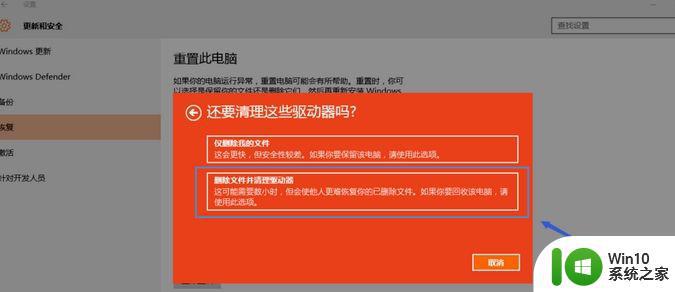
注意事项
系统重置有失败的风险,重置前提前做好备份。
以上就是win10系统如何进行重置操作的全部内容,如果您还有疑问,可以根据小编的方法来操作,希望这些方法能够帮助到您。